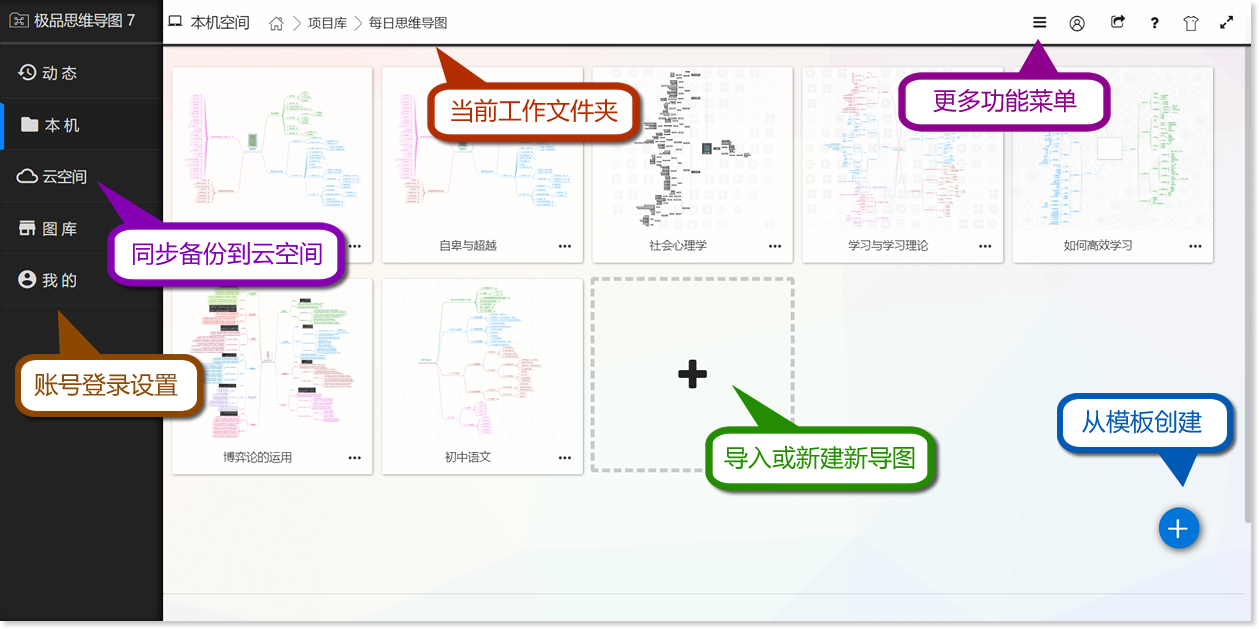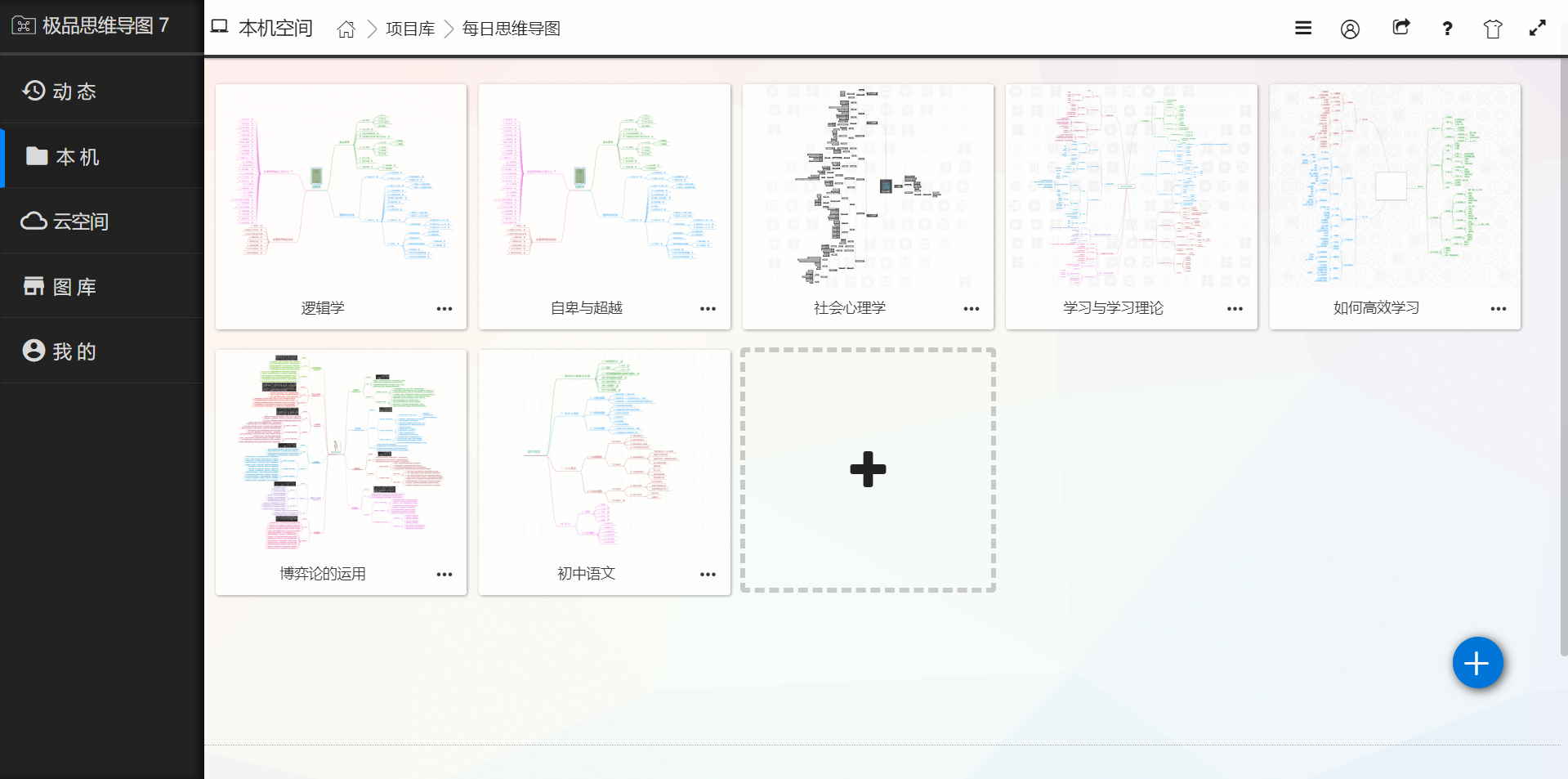
文件管理
思维导图的文件管理是一项很重要的工作,把文件有条理的放置,然后在各个设备终端上同步起来就很方便。这里是介绍极品思维导图常规的文件管理功能
文件管理器的使用指南
一.目录管理
(一)创建目录
定位到需要创建子目录的目录,点击菜单“新建文件夹”或者点击文件管理器中的“+”号,然后选择“新建文件夹”,输入文件夹名称,点击“确定”即可,具体操作如下图所示: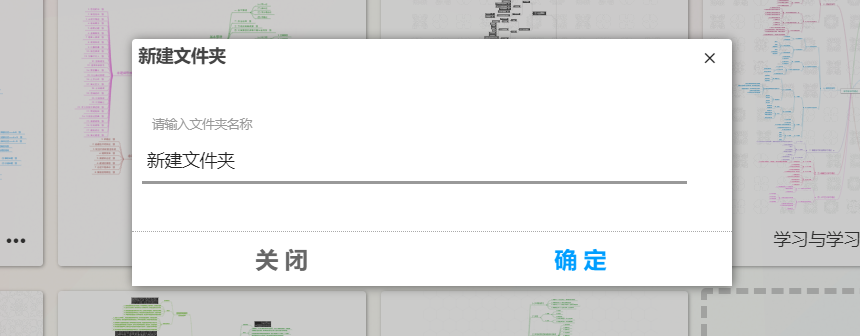 )
)
(二)移动目录
在文件管理中,点击某个文件夹有下角的菜单按钮,在弹出的菜单中选择“移动到”,然后在弹出的对话框中选择需要移动到的目标目录,点击“确定”即可。
(三)删除目录
在文件管理中,点击某个文件夹有下角的菜单按钮,在弹出的菜单中选择“删除”,然后在弹出的对话框中点击“确定”即可。
目录是组织文件的形式,本软件的目录在桌面和移动客户端版本是对应本地的目录,可以通过电脑或手机的文件管理器打开工作空间的目录。在浏览器和小程序里是虚拟的逻辑目录结构。
二.文件管理
- (一)创建思维导图
- (二)创建副本
- (三)移动文件
- (四)删除文件
- (五)创建快捷方式
- (六)同步文件
- (七)上传云空间
- (八)全文检索
三.导入导出文件
- (一)导出文件
四.云空间的使用
六.文件管理器显示风格
八.登录账户
- (一)注册
- (二)登录
- (三)修改密码
- (四)找回密码
- (五)设置